Vraag
Probleem: het niet-reagerende startmenu op Windows 10 repareren?
Ik merkte dat dit probleem af en toe terugkeerde. Wanneer ik Windows start en op de Start-knop klik, reageert het niet. Er verschijnt geen startmenu, geen van beide actiecentra reageert. In sommige gevallen wordt het weer actief, in andere gevallen moet ik het apparaat opnieuw opstarten. Weet jij hoe je het kunt repareren?
Opgelost antwoord
Start menukwestie op Windows 10 kan voor alle gebruikers verschijnen, ongeacht of ze de Jubileum- of Creators-update hebben geïnstalleerd. Als gebruikers de gemelde problemen observeren, kunnen ze het zelfs tegenkomen na het installeren van een bepaalde update. Bovendien kunnen verschillende factoren resulteren in een niet-reagerend Start-menu, zelfs als gevolg van tijdelijke fouten in Taakbeheer of beschadigde bestanden op het systeem. In dat geval kan Systeembestandscontrole ze vinden, maar niet verwijderen. Als u hetzelfde tegenkomt, scant u uw apparaat met
ReimageMac-wasmachine X9. Hieronder vindt u enkele opties die u kunnen helpen bij het oplossen van het probleem, afhankelijk van de oorzaak.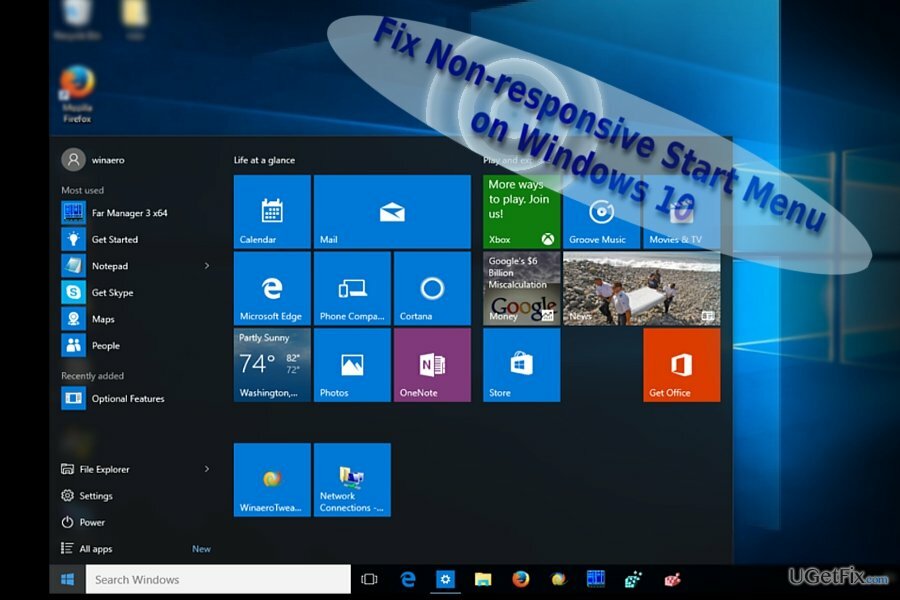
Optie 1. Los het probleem op met PowerShell
Om een beschadigd systeem te repareren, moet u de gelicentieerde versie van Reimage Reimage.
1. Start het door met de rechtermuisknop op de Start-knop te klikken (rechtsklikfunctie zou nog steeds moeten werken) en typ powershell.
2. Wanneer het programma wordt geladen, typt u in Get-AppXPackage -Alle gebruikers | Foreach {Add-AppxPackage -DisableDevelopmentMode -Register "$($_.InstallLocation)\AppXManifest.xml"} en klik op Enter.
3. Wacht tot het proces is voltooid en start de computer opnieuw op.
Optie 2. Register-editor gebruiken
Om een beschadigd systeem te repareren, moet u de gelicentieerde versie van Reimage Reimage.
De credits voor het ontwikkelen van deze methode gaan naar Microsoft-specialist Kapil Arya.
- Druk op de Windows-knop+R en typ regedit. Klik op Enter.
- Zoek de volgende sleutel:
HKEY_CURRENT_USER\Software\Microsoft\Windows\CurrentVersion\Explorer\Advanced - Opmerking. Je mag gebruiken Volgende zoeken functie door Sectie bewerken te kiezen om de locatie sneller te vinden.
- Voer in het dialoogvenster HKEY, en u wordt naar de map geleid.
- Wanneer u het laatste punt van de aangegeven toets bereikt, zoekt u XAMLStartMenu inschakelen binnenkomst.
- Klik er met de rechtermuisknop op en kies Nieuw -> DWORD-waarde.
- Zodra de nieuwe waarde is gemaakt, wijzigt u de standaardwaarde in 0. Als het al op dit nummer is ingesteld, breng dan geen wijzigingen aan. Als je het hebt gewijzigd, klik je op Oké.
- Bij het afsluiten van de Register-editor wordt u gevraagd het apparaat opnieuw op te starten.
- Na de herstart ervaar je het ongemak niet meer.
Optie 3. Nieuwe gebruiker maken
Om een beschadigd systeem te repareren, moet u de gelicentieerde versie van Reimage Reimage.
- Voor sommige gebruikers kan het maken van een gebruikersnaam het probleem oplossen.
- Gebruik hiervoor Power Shell opnieuw.
- Start eerst Taakbeheer en kies Nieuwe taak uitvoeren in de linkerbovenhoek.
- Vink het vakje aan met Maak deze taak met beheerdersrechten.
- Zodra PowerShell is gestart, typt u net user gebruikersnaam /add. Volg de instructies.
- Log in op uw nieuwe account.
Optie 4. Herstel beschadigde bestanden
Om een beschadigd systeem te repareren, moet u de gelicentieerde versie van Reimage Reimage.
- Als u Systeembestandscontrole hebt uitgevoerd en beschadigde bestanden hebt gevonden die niet konden worden gerepareerd, start u Powershell opnieuw.
- Type DISM /Online /Opschonen-Image /RestoreHealth en klik op Enter. Met deze opdracht worden beschadigde bestanden opnieuw geïnstalleerd met de nieuwe die zijn gedownload van Microsoft.
Herstel uw fouten automatisch
Het ugetfix.com-team doet zijn best om gebruikers te helpen de beste oplossingen te vinden om hun fouten te elimineren. Als u niet wilt worstelen met handmatige reparatietechnieken, gebruik dan de automatische software. Alle aanbevolen producten zijn getest en goedgekeurd door onze professionals. Hulpprogramma's die u kunt gebruiken om uw fout op te lossen, worden hieronder vermeld:
Bieden
doe het nu!
Download fixGeluk
Garantie
doe het nu!
Download fixGeluk
Garantie
Als je je fout niet hebt opgelost met Reimage, neem dan contact op met ons ondersteuningsteam voor hulp. Laat ons alstublieft alle details weten waarvan u denkt dat we die moeten weten over uw probleem.
Dit gepatenteerde reparatieproces maakt gebruik van een database van 25 miljoen componenten die elk beschadigd of ontbrekend bestand op de computer van de gebruiker kunnen vervangen.
Om een beschadigd systeem te repareren, moet u de gelicentieerde versie van Reimage hulpprogramma voor het verwijderen van malware.

Voorkom dat websites, ISP en andere partijen u volgen
Om volledig anoniem te blijven en te voorkomen dat de ISP en de overheid tegen spionage op jou, je zou in dienst moeten nemen Privé internettoegang VPN. Hiermee kunt u verbinding maken met internet terwijl u volledig anoniem bent door alle informatie te coderen, trackers, advertenties en schadelijke inhoud te voorkomen. Het belangrijkste is dat u een einde maakt aan de illegale bewakingsactiviteiten die de NSA en andere overheidsinstellingen achter uw rug om uitvoeren.
Herstel uw verloren bestanden snel
Er kunnen zich op elk moment onvoorziene omstandigheden voordoen tijdens het gebruik van de computer: deze kan worden uitgeschakeld door een stroomstoring, a Blue Screen of Death (BSoD) kan optreden, of willekeurige Windows-updates kunnen de machine wanneer u een paar keer weggaat minuten. Als gevolg hiervan kunnen uw schoolwerk, belangrijke documenten en andere gegevens verloren gaan. Tot herstellen verloren bestanden, kunt u gebruiken Gegevensherstel Pro – het doorzoekt kopieën van bestanden die nog beschikbaar zijn op uw harde schijf en haalt ze snel op.